
Prendre des notes est un excellent moyen de ne pas oublier la dernière idée d'un million de dollars (ou peut-être simplement pour obtenir du lait sur le chemin du retour). Garder les notes synchronisées entre vos appareils est essentiel pour ne rien manquer.
Heureusement, en ce qui concerne l'iPhone et l'iPad, il existe de nombreuses façons de prendre des notes sur un appareil et de les faire apparaître presque comme par magie sur un autre. Vous n’avez pas non plus besoin de chercher une application pour le faire. L'application Notes d'Apple répond à la plupart des exigences dont la majorité des gens ont besoin. Le fait qu'il soit intégré à chaque iPhone et iPad - et qu'il soit gratuit - aide certainement!
Vous pouvez synchroniser vos notes de plusieurs façons, en utilisant iCloud ou en profitant de Google, et nous allons vous présenter les deux ici.
Compte tenu de l'intégration étroite d'iCloud avec l'iPhone et l'iPad, commençons par là, d'accord?
Comment synchroniser des notes à l'aide d'iCloud
Pour commencer, ouvrez l'application Paramètres sur n'importe quel appareil sur lequel vous avez besoin de synchroniser vos notes.
Ensuite, appuyez sur la zone d'identification Apple tout en haut de l'écran. Vous verrez la photo de profil de votre compte ainsi que votre nom. En tapant n'importe où, vous devriez accéder à l'écran des paramètres de l'identifiant Apple. Vous devrez peut-être entrer votre mot de passe iCloud à ce stade, en fonction du temps écoulé depuis votre dernière authentification.
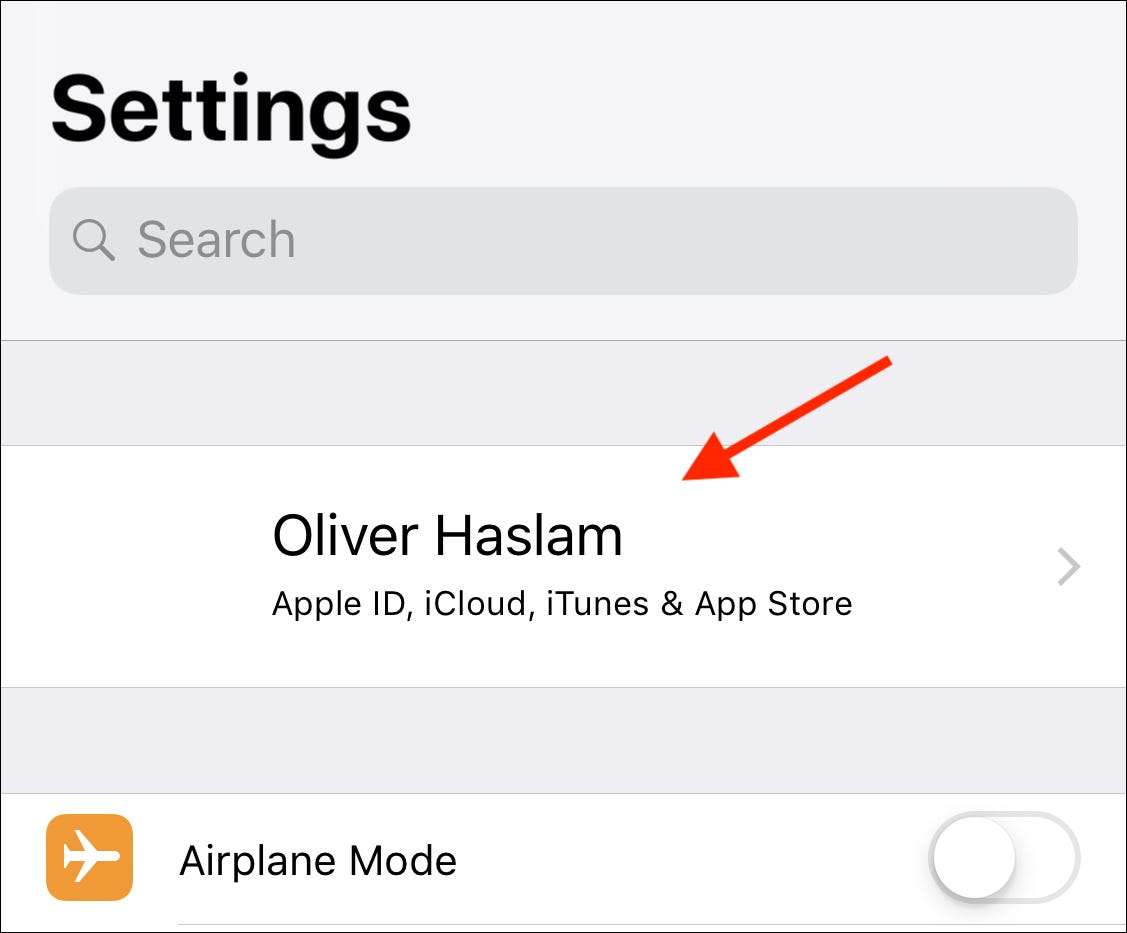
Appuyez sur l'entrée iCloud dans l'écran des paramètres Apple ID nouvellement ouvert.
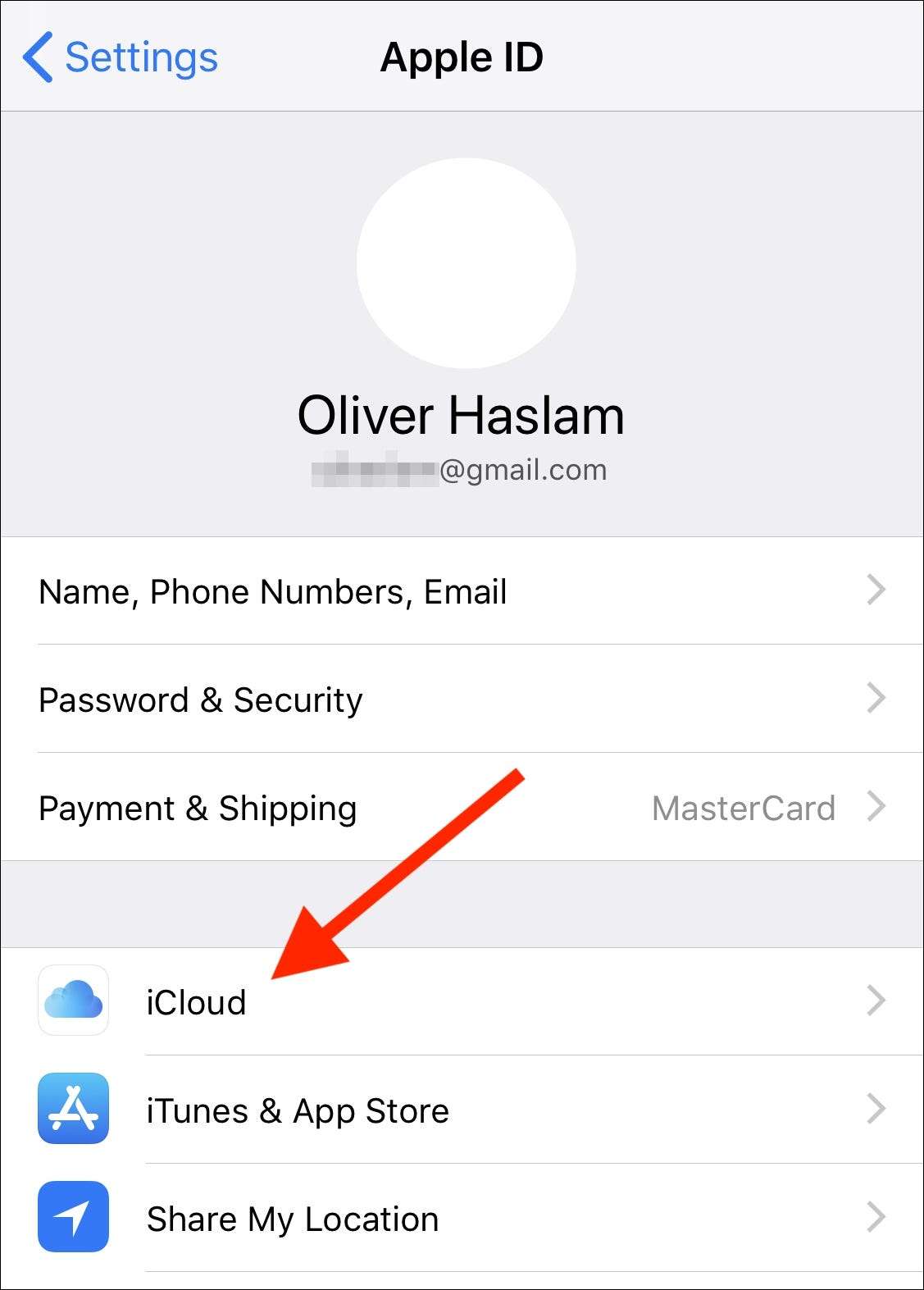
Activez la bascule «Notes» et vous pouvez ensuite quitter les paramètres.
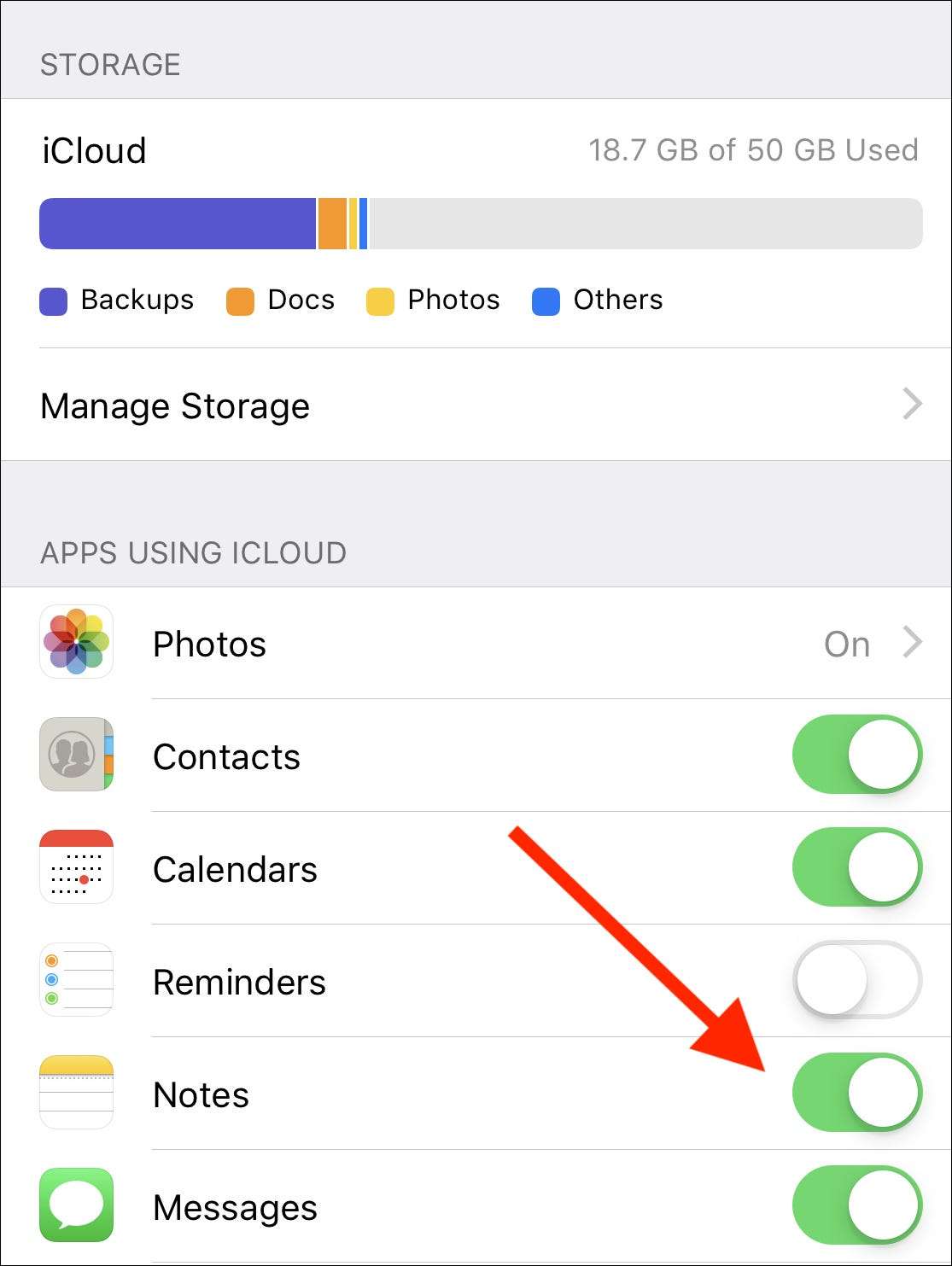
Cela permet la synchronisation des notes dans l'application Apple Notes pour cet appareil particulier. N'oubliez pas de répéter le processus sur vos iPhones ou iPads supplémentaires.
Comment synchroniser des notes à l'aide de Google
Tout d'abord, vous devez vous assurer que votre compte Google est déjà configuré sur votre iDevice. Si vous ne l'avez pas fait, nous avons un article qui vous guide à travers les tenants et les aboutissants .
Le processus d'activation de la synchronisation de l'application Apple Notes via les services de Google est très similaire à la configuration d'iCloud et recommence dans l'application Paramètres. Une fois là-bas, appuyez sur l'entrée «Mots de passe et comptes».
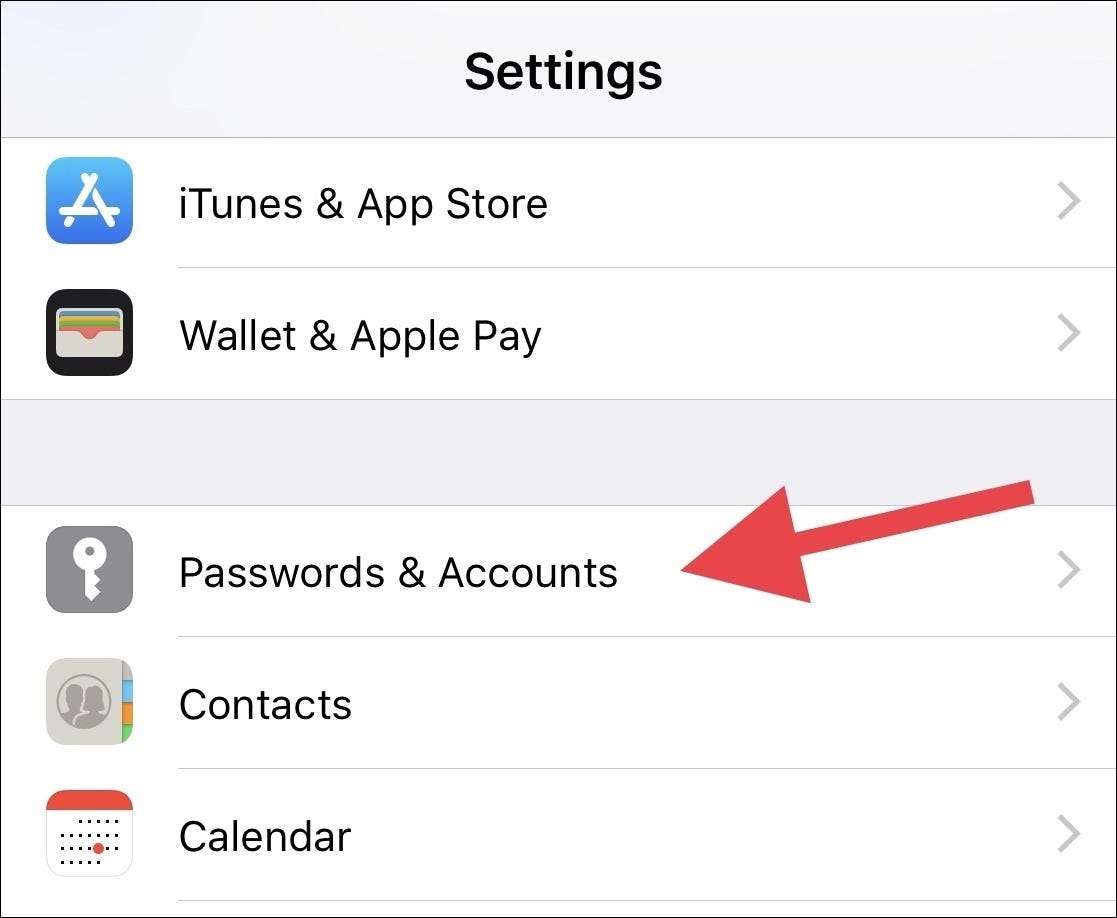
Ensuite, appuyez sur le compte Google que vous souhaitez utiliser pour la synchronisation Apple Notes.
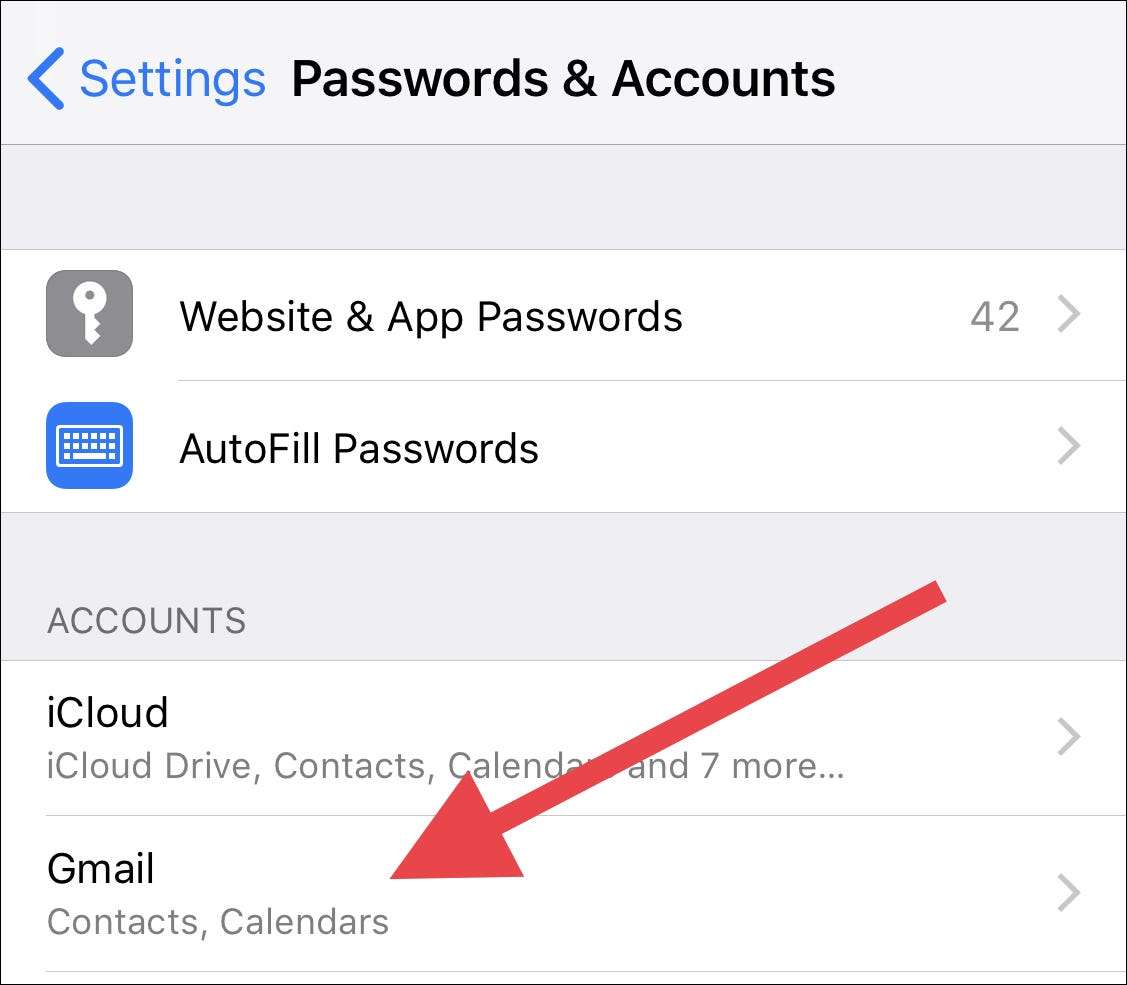
Enfin, placez le bouton «Notes» en position marche.
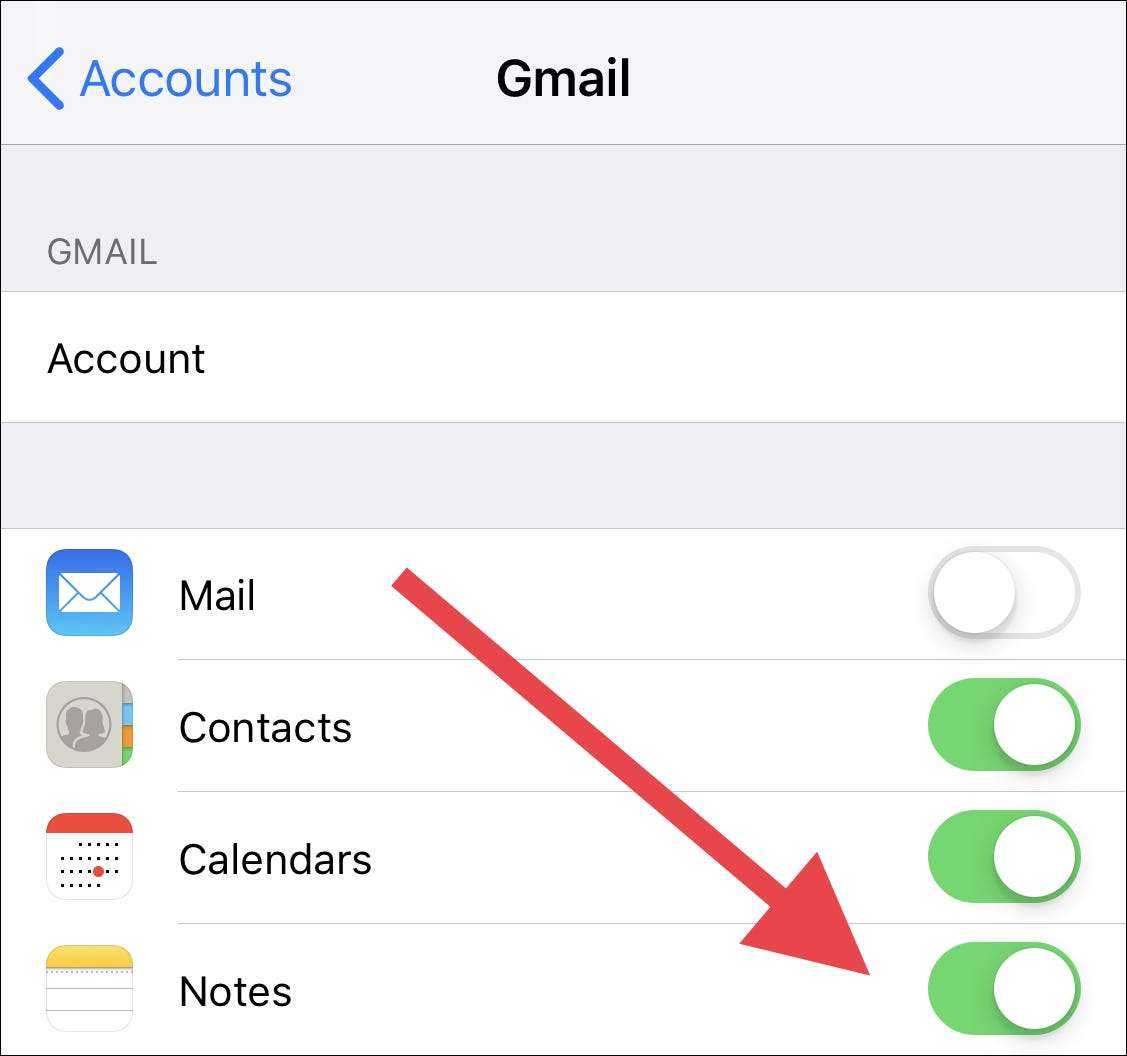
Encore une fois, il est important de se rappeler que cela permet la synchronisation des notes pour un appareil. Vous devrez l'activer sur tous les appareils supplémentaires de la même manière.






